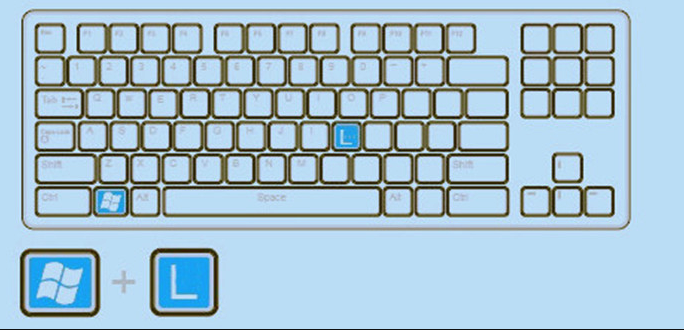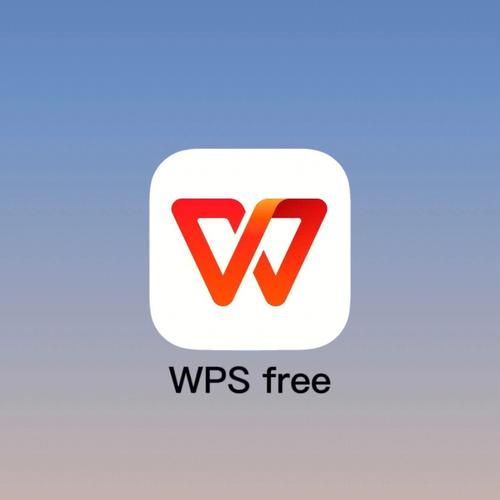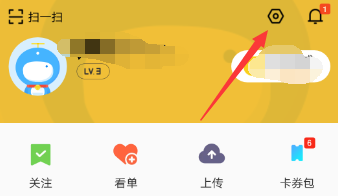Excel数据分析技巧:一步步掌握专业方法
掌握Excel核心技能,将其转变为专业数据分析工具是本文的核心。本文将一步步讲解如何利用Excel进行专业的数据分析,包括数据的获取、清洗与预处理,利用函数和数据透视表进行深入分析,以及通过选择合适的图表进行可视化展示,最终制作出专业的数据分析仪表板。文章着重强调了数据清洗的重要性,并分享了高效的数据清洗技巧,如利用TRIM、CLEAN函数处理文本格式,使用“删除重复项”功能清理重复数据,以及统一日期格式等。此外,文章还深入探讨了数据透视表在数据分析中的应用,以及如何选择合适的图表类型,并进行美化,让数据可视化更清晰易懂,从而帮助读者从杂乱的数据中提炼价值,发现趋势,并支持决策。
答案是掌握Excel核心技能可将其变为专业数据分析工具。从数据获取、清洗(处理空值、重复项、格式问题)、预处理,到使用函数、数据透视表进行分析,再到通过合适图表可视化结果并制作仪表板,每一步都至关重要,最终实现从杂乱数据中提炼价值、发现趋势并支持决策的完整分析流程。

Excel,这个我们日常工作中再熟悉不过的工具,很多人可能只把它当成一个简单的表格软件。但说实话,它远不止如此。掌握一些核心技能,Excel完全可以成为你进行专业数据分析的强大武器。它能帮你从一堆杂乱的数字里,提炼出有价值的信息,发现趋势,甚至预测未来。这中间的关键,在于你是否能像一个侦探一样,去挖掘数据背后的故事。
解决方案
要用Excel做专业的、有深度的分析,其实是个循序渐进的过程,但每一步都至关重要。
我们通常会从数据的获取开始。这可能意味着从某个系统导出CSV,或者直接从网页复制粘贴。拿到原始数据后,别急着开始分析,因为绝大多数时候,数据都是“脏”的。这里说的“脏”,就是指有空值、重复项、格式不统一、错别字等等。这一步的数据清洗和预处理,是整个分析流程中最耗时,但也最有价值的部分。你需要用Excel的各种功能,比如“查找和替换”、“删除重复项”、“分列”、“文本函数(TRIM, CLEAN等)”甚至“条件格式”来识别和修正这些问题。
数据清洗干净后,才真正进入分析阶段。Excel提供了很多强大的工具。最基础的,比如SUM、AVERAGE、COUNTIF、SUMIFS这些函数,它们能帮你快速统计汇总。当你需要从不同维度去审视数据时,数据透视表(PivotTable)简直是神器,它能让你在几秒钟内,从销售额、客户、产品等不同角度,看到数据的汇总和分布。你会发现,原来要花几个小时手动计算的东西,现在动动鼠标就出来了。
当然,光有数字还不够,我们需要把这些数字变成“故事”。这时候,图表就派上用场了。选择合适的图表类型(柱状图看对比,折线图看趋势,饼图看占比),然后进行适当的格式美化,让你的分析结果一目了然。最后,别忘了对分析结果进行解释和总结,告诉你的受众,这些数字到底意味着什么,能带来什么启发。
如何高效进行Excel数据清洗与准备?
说实话,数据分析一半的时间都花在数据清洗上,这是个体力活,也是个细致活。但如果掌握了一些技巧,效率会大大提升。
首先,拿到数据,我通常会先快速浏览一遍,看看有没有明显的异常值或者空单元格。一个常见的痛点是,从不同系统导出的数据,文本格式可能不一致,比如“苹果”和“苹果 ”(多了一个空格)。这时,TRIM函数就非常有用,它可以去除单元格前后多余的空格。如果数据里有无法打印的字符,CLEAN函数能帮上忙。
其次,处理重复项。Excel的“数据”选项卡里,有一个“删除重复项”的功能,非常直观高效。但用之前要小心,确保你真的想删除这些重复行,而不是它们只是看起来重复但有细微差别。
再来,格式统一。日期格式混乱是常事,比如有的显示“2023/1/1”,有的显示“1-Jan-2023”。选中列,右键“设置单元格格式”,统一成一种标准格式,能避免很多后续计算的麻烦。文本型数字也是个坑,它们看起来是数字,但Excel不认,导致计算出错。一个简单的方法是,选中这些列,点击数据旁边的黄色感叹号,选择“转换为数字”。
对于更复杂的清洗,比如需要根据某个条件填充空值,或者将一列数据按特定分隔符拆分成多列(“分列”功能),甚至更高级的,用Power Query来连接多个数据源、进行复杂的转换和合并,这些都能让你的数据准备工作事半功倍。
数据透视表:Excel数据分析的瑞士军刀?
如果你问我Excel里哪个功能最能体现“专业数据分析”的魅力,我肯定会毫不犹豫地说是数据透视表(PivotTable)。第一次用数据透视表,我简直惊呆了,它简直就是Excel数据分析的“瑞士军刀”,效率提升不是一点点。
它的强大之处在于,能让你在几秒钟内,从一个庞大的原始数据集中,快速汇总、分析和探索数据,而不需要写复杂的公式。比如,你有一张包含几万行销售记录的表格,你想知道每个产品在每个月的销售额是多少,或者哪个区域的销售表现最好,甚至哪个销售员贡献最大。手动去筛选、求和,那简直是噩梦。
有了数据透视表,你只需要把“产品”拖到“行”区域,“月份”拖到“列”区域,“销售额”拖到““值”区域,瞬间就能得到一个清晰的交叉汇总表。想看不同区域的?再把“区域”拖到“筛选器”区域,或者直接拖到“行”或“列”,数据的呈现方式立刻就变了。它能帮你快速发现数据中的模式、趋势和异常,为决策提供依据。而且,它的灵活性非常高,你可以随意调整字段的布局,进行钻取(双击汇总数据查看明细),甚至基于透视表创建透视图,让数据故事更加生动。
Excel数据分析中常见的数据可视化技巧与图表选择?
光有数据和分析结果还不够,你得让它们“说话”,让别人能一眼看懂你想表达什么。这就涉及到数据可视化,而Excel在图表方面提供了非常多的选择。但这里有个误区,很多人喜欢用那些看起来很炫酷的3D图表或者各种花哨的样式,但说实话,它们往往适得其反,让数据变得更难理解。
选择合适的图表类型是关键。
- 比较类数据(比如不同产品销售额对比):柱状图或条形图是首选,简洁明了。
- 趋势类数据(比如销售额随时间的变化):折线图是王者,能清晰展现数据的波动和走向。
- 构成类数据(比如各产品销售额占总销售额的比例):饼图或环形图可以用,但要注意,类别不宜过多,最好不超过5-7个,否则会显得非常拥挤,难以辨认。如果类别太多,可以考虑用堆积柱状图。
- 分布类数据(比如客户年龄分布):直方图能很好地展示数据在不同区间内的分布情况。
除了选择图表类型,图表的“美化”也很重要,但这里的“美化”不是指花哨,而是指清晰和易读。
- 简洁至上: 移除不必要的网格线、图例、边框,让数据本身成为焦点。
- 标题和标签: 确保图表标题清晰,轴标签明确,让人一看就知道图表在说什么。
- 颜色运用: 避免使用过于刺眼或过多的颜色。用颜色来突出重点,而不是装饰。
- 数据标签: 在图表上直接显示数据值,可以省去读者对照轴线的麻烦。
最后,如果你需要展示多个相关联的图表或关键指标,可以尝试制作一个简单的Excel仪表板。把最重要的信息集中在一个页面,配上交互式控件(比如切片器),让你的报告更具专业性和实用性。
以上就是本文的全部内容了,是否有顺利帮助你解决问题?若是能给你带来学习上的帮助,请大家多多支持golang学习网!更多关于文章的相关知识,也可关注golang学习网公众号。
 标签如何使用?纯文本嵌入方法解析
标签如何使用?纯文本嵌入方法解析
- 上一篇
- 标签如何使用?纯文本嵌入方法解析
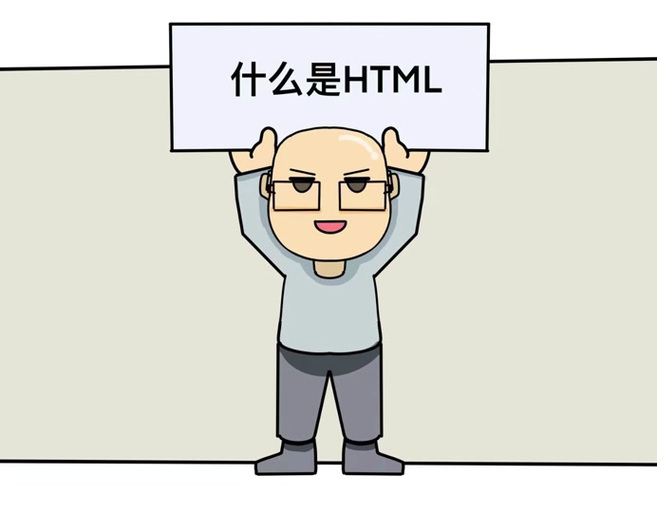
- 下一篇
- HTML添加地图标记点方法详解
-

- 文章 · 软件教程 | 1小时前 |
- 苹果抖音画质模糊怎么调?手机高清设置教程
- 285浏览 收藏
-

- 文章 · 软件教程 | 1小时前 |
- 鼠标点击桌面图标无反应?4招快速解决方法
- 138浏览 收藏
-
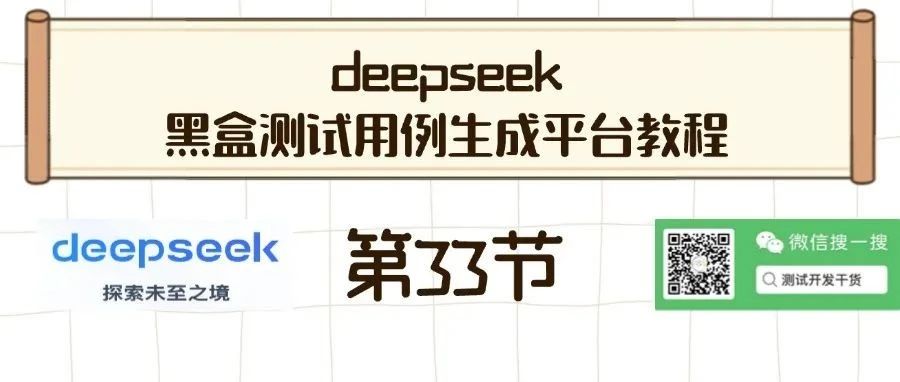
- 文章 · 软件教程 | 1小时前 | 前端 数据持久化 后端 DeepSeek平台 原始需求保存
- DeepSeek用例生成平台:需求保存功能详解
- 392浏览 收藏
-

- 文章 · 软件教程 | 1小时前 |
- 电脑内存故障排查与维修方法
- 229浏览 收藏
-
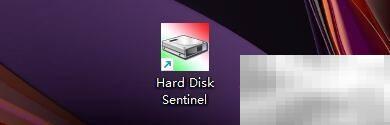
- 文章 · 软件教程 | 2小时前 |
- 硬盘哨兵发信断连解决办法
- 130浏览 收藏
-

- 文章 · 软件教程 | 2小时前 |
- Steam好友添加技巧与社交攻略
- 384浏览 收藏
-

- 前端进阶之JavaScript设计模式
- 设计模式是开发人员在软件开发过程中面临一般问题时的解决方案,代表了最佳的实践。本课程的主打内容包括JS常见设计模式以及具体应用场景,打造一站式知识长龙服务,适合有JS基础的同学学习。
- 542次学习
-

- GO语言核心编程课程
- 本课程采用真实案例,全面具体可落地,从理论到实践,一步一步将GO核心编程技术、编程思想、底层实现融会贯通,使学习者贴近时代脉搏,做IT互联网时代的弄潮儿。
- 511次学习
-

- 简单聊聊mysql8与网络通信
- 如有问题加微信:Le-studyg;在课程中,我们将首先介绍MySQL8的新特性,包括性能优化、安全增强、新数据类型等,帮助学生快速熟悉MySQL8的最新功能。接着,我们将深入解析MySQL的网络通信机制,包括协议、连接管理、数据传输等,让
- 498次学习
-

- JavaScript正则表达式基础与实战
- 在任何一门编程语言中,正则表达式,都是一项重要的知识,它提供了高效的字符串匹配与捕获机制,可以极大的简化程序设计。
- 487次学习
-

- 从零制作响应式网站—Grid布局
- 本系列教程将展示从零制作一个假想的网络科技公司官网,分为导航,轮播,关于我们,成功案例,服务流程,团队介绍,数据部分,公司动态,底部信息等内容区块。网站整体采用CSSGrid布局,支持响应式,有流畅过渡和展现动画。
- 484次学习
-

- 千音漫语
- 千音漫语,北京熠声科技倾力打造的智能声音创作助手,提供AI配音、音视频翻译、语音识别、声音克隆等强大功能,助力有声书制作、视频创作、教育培训等领域,官网:https://qianyin123.com
- 202次使用
-

- MiniWork
- MiniWork是一款智能高效的AI工具平台,专为提升工作与学习效率而设计。整合文本处理、图像生成、营销策划及运营管理等多元AI工具,提供精准智能解决方案,让复杂工作简单高效。
- 205次使用
-
- NoCode
- NoCode (nocode.cn)是领先的无代码开发平台,通过拖放、AI对话等简单操作,助您快速创建各类应用、网站与管理系统。无需编程知识,轻松实现个人生活、商业经营、企业管理多场景需求,大幅降低开发门槛,高效低成本。
- 202次使用
-

- 达医智影
- 达医智影,阿里巴巴达摩院医疗AI创新力作。全球率先利用平扫CT实现“一扫多筛”,仅一次CT扫描即可高效识别多种癌症、急症及慢病,为疾病早期发现提供智能、精准的AI影像早筛解决方案。
- 208次使用
-
- 智慧芽Eureka
- 智慧芽Eureka,专为技术创新打造的AI Agent平台。深度理解专利、研发、生物医药、材料、科创等复杂场景,通过专家级AI Agent精准执行任务,智能化工作流解放70%生产力,让您专注核心创新。
- 225次使用
-
- pe系统下载好如何重装的具体教程
- 2023-05-01 501浏览
-
- qq游戏大厅怎么开启蓝钻提醒功能-qq游戏大厅开启蓝钻提醒功能教程
- 2023-04-29 501浏览
-
- 吉吉影音怎样播放网络视频 吉吉影音播放网络视频的操作步骤
- 2023-04-09 501浏览
-
- 腾讯会议怎么使用电脑音频 腾讯会议播放电脑音频的方法
- 2023-04-04 501浏览
-
- PPT制作图片滚动效果的简单方法
- 2023-04-26 501浏览